Win10系统提高显卡性能具体怎么操作
Win10系统提高显卡性能具体怎么操作如今越来越多的用户都会在空闲之余玩下游戏,但是现在多数游戏都会电脑的配置要求比较高,如果在游戏的时候很卡,肯能就是因为电脑的显卡性能不佳,那么win10怎么提高显卡性能呢?下面小编就为大家带来win10提高显卡性能的操作步骤,一起来看看吧!

Win10系统提高显卡性能具体操作教程
1、利用快捷键windows+R打开运行,输入services.msc并确定。如图所示:
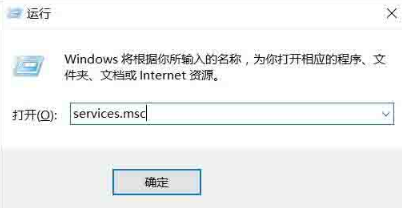
2、找到NVIDIA Streamer Service,可以看到这是自动启动的,如图所示:

3、右键属性,启动类型选择手动,这样就不会自己启动了。如图所示:

4、右键桌面,找到显卡的控制面板,选择通过预览调整图像设置;如图所示:
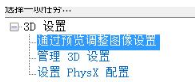
5、选择使用我的优先选择,侧重于性能,并点击应用。如图所示:
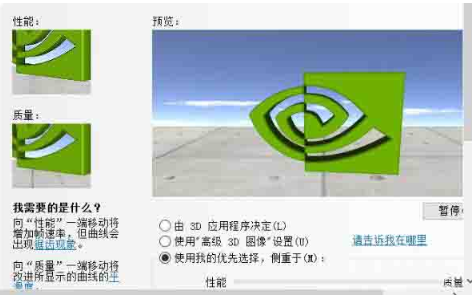
6、如果显卡性能还没有上去可以调整游戏内的显卡设置,一般是图像设置,把图像质量都调到最低就行了,也可以更新一下显卡驱动。如果还不行只能升级一下显卡了(换个显卡)。
以上就是【Win10系统提高显卡性能具体怎么操作-Win10系统提高显卡性能具体操作教程】全部内容了,更多精彩教程尽在本站!
以上是Win10系统提高显卡性能具体怎么操作的详细内容。更多信息请关注PHP中文网其他相关文章!

热AI工具

Undresser.AI Undress
人工智能驱动的应用程序,用于创建逼真的裸体照片

AI Clothes Remover
用于从照片中去除衣服的在线人工智能工具。

Undress AI Tool
免费脱衣服图片

Clothoff.io
AI脱衣机

AI Hentai Generator
免费生成ai无尽的。

热门文章

热工具

记事本++7.3.1
好用且免费的代码编辑器

SublimeText3汉化版
中文版,非常好用

禅工作室 13.0.1
功能强大的PHP集成开发环境

Dreamweaver CS6
视觉化网页开发工具

SublimeText3 Mac版
神级代码编辑软件(SublimeText3)
 RTX5090性能提升明显吗
Mar 05, 2024 pm 06:16 PM
RTX5090性能提升明显吗
Mar 05, 2024 pm 06:16 PM
许多用户对于下一代全新的RTX5090这款显卡比较好奇,不知道这款显卡的性能较之前代有了多少的提升,从目前可以知道的消息来看这款显卡的整体表现还是很不错的。RTX5090性能提升明显吗答:还是很明显的。1、此款显卡其加速频率超越极限,高达3GHz,同时还配备了192个流式多处理器(SM),甚至有可能产生高达520W的功率。2、根据RedGamingTech的最新消息,NVIDIARTX5090有望突破3GHz的时钟频率,这无疑将在执行高难度图形操作以及计算时发挥更大作用,提供更流畅、更逼真的游戏
 Win11如何关闭intel显卡显示器节能
Jun 29, 2023 pm 01:15 PM
Win11如何关闭intel显卡显示器节能
Jun 29, 2023 pm 01:15 PM
Win11如何关闭intel显卡显示器节能?我们的电脑如果开启intel显卡显示器节能,那么可以增强笔记本的续航时间,但会影响显示器显示质量,因此有用户想要将其关闭,那么应该如何操作呢?下面我们来看看小编带来的详细教程吧,希望你会喜欢。 Win11关闭intel显卡显示器节能步骤 1、首先,打开任务管理器(Ctrl+Shift+Esc),切换到【启动】选项卡,查看【IntelGraphicsCommandCenterStartupTask】是否为【已启用】状态。如果状态为已禁用,需先启用
 优化Linux内核参数,提升性能稳定
Jun 30, 2023 pm 01:46 PM
优化Linux内核参数,提升性能稳定
Jun 30, 2023 pm 01:46 PM
如何优化和调整Linux系统的内核参数以提高性能和稳定摘要:Linux作为一种广泛应用于各种服务器和工作站的操作系统,其性能和稳定性的优化对于提供高效可靠的服务至关重要。本文将介绍如何通过优化和调整Linux系统的内核参数来提升系统性能和稳定性。关键词:Linux系统,内核参数,性能优化,稳定性引言:Linux作为一种开源操作系统,广泛应用于各种服务器和工作
 PHP8引入的JIT加速器:为性能提升开辟新纪元
Jan 26, 2024 am 10:48 AM
PHP8引入的JIT加速器:为性能提升开辟新纪元
Jan 26, 2024 am 10:48 AM
PHP8的JIT加速器:开启新时代的性能提升随着互联网的发展和技术的进步,网页的响应速度成为用户体验的重要指标之一。作为广泛使用的服务器端脚本语言,PHP一直以其简单易学和功能强大而受到开发者的喜爱。然而,在处理大量且复杂的业务逻辑时,PHP的性能往往会遇到瓶颈。为了解决这一问题,PHP8引入了一个全新的特性:JIT(即时编译)加速器。JIT加速器是PHP8
 优化PHP多线程操作,提升数据库性能
Jun 30, 2023 am 10:27 AM
优化PHP多线程操作,提升数据库性能
Jun 30, 2023 am 10:27 AM
如何通过PHP多线程提高数据库读写性能随着互联网的快速发展,数据库读写性能已成为了一个关键的问题。当我们的应用程序需要频繁地读取和写入数据库时,使用单线程的方式往往会导致性能瓶颈。而采用多线程的方式可以提高数据库读写的效率,从而提高整体的性能。PHP作为一种常用的服务器端脚本语言,有着灵活的语法和强大的数据库操作能力。本文将介绍如何通过PHP多线程技术来提高
 如何使用PyPy提高Python程序的性能
Aug 02, 2023 am 10:39 AM
如何使用PyPy提高Python程序的性能
Aug 02, 2023 am 10:39 AM
如何使用PyPy提高Python程序的性能导语:Python作为一种高级编程语言,具有简洁、易读、易学的特点,因此得到了广泛的应用。然而,Python也因其解释执行的特点导致了运行速度较慢的问题。为了解决这个问题,PyPy应运而生。本文将介绍如何使用PyPy来提高Python程序的性能。一、什么是PyPy?PyPy是一种即时编译的Python解释器,通过即时
 win11比win10好在哪里
Jan 04, 2024 am 08:28 AM
win11比win10好在哪里
Jan 04, 2024 am 08:28 AM
想必大家的电脑系统都更新成为win11了,那么win11系统相较于win10系统有哪些优点和缺点呢,这也是大家都想知道的,我们下面就一起来看看具体的优缺点。win11比win10好在哪里:1、流畅在单线程多线程3d运行等方面win11是要比win10来的优秀。不过win11的响应速度是比较慢的,点击后需要等待一段时间。2、游戏游戏的性能是要优于win10的,而且平均帧率也是要比win10优秀。不过内存优化较差,内存还有cpu的消耗要远远高于win10.3、操作操作界面采用过多圆角界面。桌面ui采
 如何利用PHP-FPM优化提高Laravel应用的性能
Oct 05, 2023 pm 12:57 PM
如何利用PHP-FPM优化提高Laravel应用的性能
Oct 05, 2023 pm 12:57 PM
如何利用PHP-FPM优化提高Laravel应用的性能概述:Laravel是一种流行的PHP框架,采用了现代化的设计理念和优雅的语法,使得开发者能够高效地构建Web应用程序。然而,在处理大量并发请求时,性能问题可能会出现。本文将介绍如何利用PHP-FPM来优化和提高Laravel应用的性能。一、什么是PHP-FPM?PHP-FPM(FastCGIProce





